win10笔记本连hdmi没声音怎么办
发布时间:2018-04-20 18:44:45 浏览数: 小编:yimin
Hdmi是一种数字化视频/音频接口技术,可以帮助用户们更好地传输影像送音频信号。近来部分使用windows10系统的朋友反馈自己将笔记本电脑通过HDMI接口连接到显示器上,遇到了没有声音的情况,这是为什么呢?下面就给大家分享解决这个问题的经验。
系统推荐:系统之家win10系统下载
步骤如下:
1、在任务栏的声音图标上单击鼠标右键,选择【播放设备】。
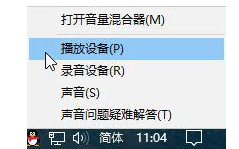
2、选择播放设备后,一般会显示Realtek Digital Output的字样,它就是HDMI的音源输出,我们在该选项上单击右键,选择“默认设备”即可。
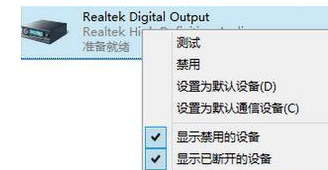
3、如果问题依旧我们就要确保当前显卡驱动是正常的,可以在开始菜单上单击右键,选择【设备管理器】来查看显卡驱动是否存在问题。然后我们可以通过“驱动大师”或“驱动精灵”来安装显卡驱动,完成安装后重启计算机即可正常使用!
感谢大家的浏览,如果你想了解更多几就关注我们系统族吧!



















